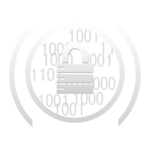Наши защитные решения для Android временно недоступны в официальном магазине приложений Google Play. Для установки приложений «Лаборатории Касперского» на Android-устройства мы рекомендуем пользоваться альтернативными магазинами приложений. Также эти приложения можно установить вручную из APK-файлов, доступных на нашем сайте или в вашем аккаунте My Kaspersky. В этой статье мы дадим подробные инструкции, как установить Kaspersky на Android в 2025 году.
Оглавление
Общие рекомендации
Если на ваших устройствах уже установлены какие-то приложения Kaspersky из Google Play, то они продолжат работать, автоматически получая только обновления антивирусных баз, но не улучшения приложений и функций защиты. Удалив приложение, вы не сможете переустановить его из Google Play.
Мы рекомендуем не удалять уже установленные из Google Play приложения, а установить поверх них версии из альтернативных магазинов:
Samsung Galaxy Store
Huawei AppGallery
Vivo V-Appstore
RuStore
Набор приложений Kaspersky во всех этих альтернативных магазинах одинаков, и способ загрузки также не отличается.
Откройте приложение магазина.
Нажмите на иконку лупы или введите в поисковой строке Kaspersky.
Найдите в результатах поиска нужное приложение.
Нажмите Получить, Установить, Скачать, Обновить (в зависимости от магазина) или же просто кликните на иконку загрузки рядом с названием требуемого приложения.
При установке наших приложений из альтернативных магазинов поверх уже существующих на ваших устройствах будут сохранены все настройки, и вам не придется заново активировать лицензию. Кроме того, такие приложения могут автоматически обновляться — для этого вам нужно включить автообновление в настройках альтернативных магазинов. Ниже мы расскажем, как это сделать для всех рекомендованных магазинов.
Вы также можете установить приложения из APK-файла, загруженного с официального сайта или из аккаунта My Kaspersky. При установке поверх существующих приложений их настройки и лицензии сохранятся. Однако при использовании этого варианта установки приложения не будут обновляться автоматически — вам придется самостоятельно отслеживать новые версии, скачивать их в виде APK-файлов и устанавливать на устройство вручную. Это может оказаться не слишком удобным, поэтому скоро мы добавим функцию автоматического обновления приложений через файл .apk и уведомим вас об этом при очередном апдейте. А пока рекомендуем использовать альтернативные магазины приложений.
Что делать, если на смартфоне есть только Google Play
Если на вашем смартфоне есть только Google Play, то для начала необходимо установить альтернативный магазин приложений — например, RuStore (подходит пользователям с устройствами на базе Android 7.0 и новее). Вот как это можно сделать.
Скачайте APK-файл RuStore с официального сайта. Нажмите на Скачать RuStore.
Разрешите загрузку файла. Android покажет стандартное предупреждение для неизвестных файлов. Нажмите Все равно скачать — файл проверен «Лабораторией Касперского».
Подтвердите установку. Нажмите Установить.
Разрешите установку. Вам нужно перейти в настройки и нажать Разрешить установку приложений из этого источника, если вы получите соответствующие уведомление.
Теперь вы можете загружать приложения Kaspersky. Если у вас остались вопросы, то более подробная инструкция доступна на сайте RuStore.
Как включить автообновление приложений Kaspersky в альтернативных магазинах
Чтобы всегда пользоваться актуальной версией, после установки приложения из альтернативного магазина необходимо включить автообновление в настройках магазина. Мы подготовили инструкции для всех альтернативных магазинов; кликните по ссылке ниже, чтобы перейти к нужной:
Samsung Galaxy Store
Huawei AppGallery
Vivo V-Appstore
RuStore
Samsung Galaxy Store
Чтобы включить автообновление приложений в Samsung Galaxy Store, вам нужно:
Открыть Меню.
Перейти в Настройки, нажав на шестеренку в верхней правой части экрана.
В открывшемся экране найти Автообновление приложений и выбрать Через Wi-Fi или мобильные сети.
Huawei AppGallery
Чтобы включить автообновление приложений в Huawei AppGallery, вам нужно:
Нажать Я в нижней правой части экрана.
Перейти в Настройки.
Нажать на Автообновление приложений и выбрать Включено.
Vivo V-Appstore
Чтобы включить автообновление приложений в Vivo V-Appstore, вам нужно:
Перейти в раздел Управление, нажав на иконку в нижней правой части экрана.
Перейти в Настройки, нажав на значок шестеренки в верхней части экрана.
Нажать Уведомления и обновления.
Включить Автоматическое обновление приложений.
RuStore
Чтобы включить автообновление приложений в RuStore, вам нужно:
Нажать на значок аккаунта в верхней правой части экрана.
Перейти в Настройки обновлений.
Включить Автообновление приложений.
Выбрать Мобильный интернет и Wi-Fi.
Как установить приложения Kaspersky из APK-файлов
Для начала вам необходимо скачать APK-файлы либо из вашего аккаунта в MyKaspersky, либо с нашего сайта по соответствующей ссылке:
Скачать APK-файл Kaspersky для Android
Скачать APK-файл Kaspersky Password Manager
Скачать APK-файл Kaspersky Safe Kids
Скачать APK-файл Kaspersky Who Calls
Ваше устройство может предупредить о небезопасности скачивания файла — в этом случае все равно нажмите «Сохранить» или «Скачать».
После завершения загрузки нужно перейти в Мои файлы → Загрузки и нажать на загруженный файл. Далее при установке вам понадобится разрешить установку неизвестных приложений из нового источника. Вот как сделать это: Настройки → Приложения → Дополнительно → Особые права доступа → Неизвестные приложения → найдите в списке ваш браузер и установите переключатель «Разрешить установку приложений» во включенное положение. После этого установка приложения Kaspersky продолжится. Более подробная инструкция доступна по ссылке.
После установки наших приложений обязательно снова выключите эту функцию — она существенно ухудшает защиту вашего устройства и может быть включена только в экстренных случаях. Почему мы так категоричны и что будет, если частить с установкой неизвестных приложений, — читайте в отдельном материале Kaspersky Daily.
Как купить подписку Premium в приложении Kaspersky
Вы можете купить подписку, например Kaspersky Premium, прямо из приложения. Для этого перейдите в раздел Профиль и под иконкой Kaspersky Free нажмите Поехали!, затем выберите подписку — Kaspersky Standard, Kaspersky Plus или Kaspersky Premium, количество устройств, которое вам необходимо защитить, и завершите оформление заказа.
Как активировать существующую лицензию в приложении Kaspersky
Если вы установили какое-либо наше приложение из альтернативного магазина или из APK-файла поверх уже установленного из Google Play, то дополнительно активировать лицензию не придется.
Если вы покупали приложение Kaspersky в Google Play, будучи подключенным к My Kaspersky, удалили его и загрузили новое из APK-файла или альтернативного магазина, то вы без проблем сможете воспользоваться купленной ранее лицензией. Вот подробная инструкция по активации.
Если вы удалили приложение Kaspersky, купленное в Google Play, но не подключенное к аккаунту My Kaspersky, и установили новое по инструкции в этом материале — для реактивации лицензии свяжитесь с технической поддержкой, вам обязательно помогут.
Если вы обладатель лицензии на несколько устройств, то для активации приложений на дополнительных устройствах проще всего установить их по ссылкам из сервиса My Kaspersky — в этом случае приложение активируется автоматически. Также вы можете установить приложение Kaspersky по описанному выше сценарию из альтернативного магазина или APK-файла и активировать лицензию по инструкции.
Блог Касперского